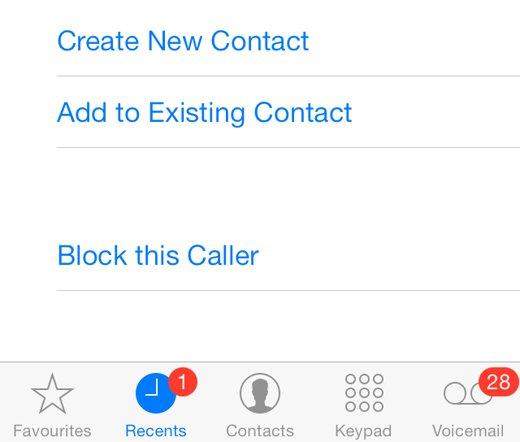Conseils rapides pour créer un iPhone Aucun message, appel ou courrier indésirable jamais spam
Juste raccrocher un téléphone de promotion? Ou simplement recevoir un autre courrier indésirable? Voulez-vous cesser de recevoir des e-mails et des textes de spam sur votre iPhone? Ce n’est pas si difficile que vous pourriez l’imaginer. Cet article tout compris va parler de astuces rapides pour filtrer les spams, les courriers indésirables ou les appels sur iPhone X / 8/7/7 Plus / SE / 6s / 6s Plus / 6/6 Plus / 5s.
- 1. Prise en charge iOS 10 pour bloquer les appels indésirables sur iPhone - Bonne nouvelle pour tous les amoureux de Apple
- 2. Arrêtez les messages de courrier indésirable et les textes en formant votre message à savoir comment identifier le texte de courrier indésirable
- 3. iCloud ou d’autres applications de messagerie, considérées comme un filtre de courrier indésirable pour iPhone, reconnaissent très bien les spams que vous ne le pouvez.
- 4. Filtrez les fichiers indésirables et les autres fichiers temporaires cumulés pour optimiser l'expérience utilisateur
1. Prise en charge iOS 10 pour bloquer les appels indésirables sur iPhone - Bonne nouvelle pour tous les amoureux de Apple
Apple nous surprend chaque année quand il annonceet publie la nouvelle version des produits. Cette année ne fait pas exception. IOS 10 officiel est annoncé pour prendre en charge des applications tierces, telles que Hiya Spam Protection. Cette application offre un blocage du spam pour les appels vocaux et les SMS. Les utilisateurs peuvent également signaler les numéros de spam. Sur la base des commentaires des utilisateurs, Hiya met à jour sa base de données toutes les 15 minutes. En plus d'utiliser des applications tierces pour détecter et bloquer les appels téléphoniques de spam, vous pouvez également définir une liste bloquée pour filtrer les contacts et les numéros de téléphone sur votre appareil.
Voie 1: Allez à l'application Téléphone> Récents, appuyez sur la petite icône bleue sur le côté droit à côté du numéro de téléphone ou du contact que vous souhaitez bloquer. Faites défiler l'écran et vous verrez «Bloquer cet appelant», appuyez dessus.

Méthode 2: Accédez à Paramètres> Téléphone> Blocage des appels et identification, appuyez sur «Ajouter nouveau» pour ajouter les numéros de téléphone que vous souhaitez bloquer depuis votre iPhone.
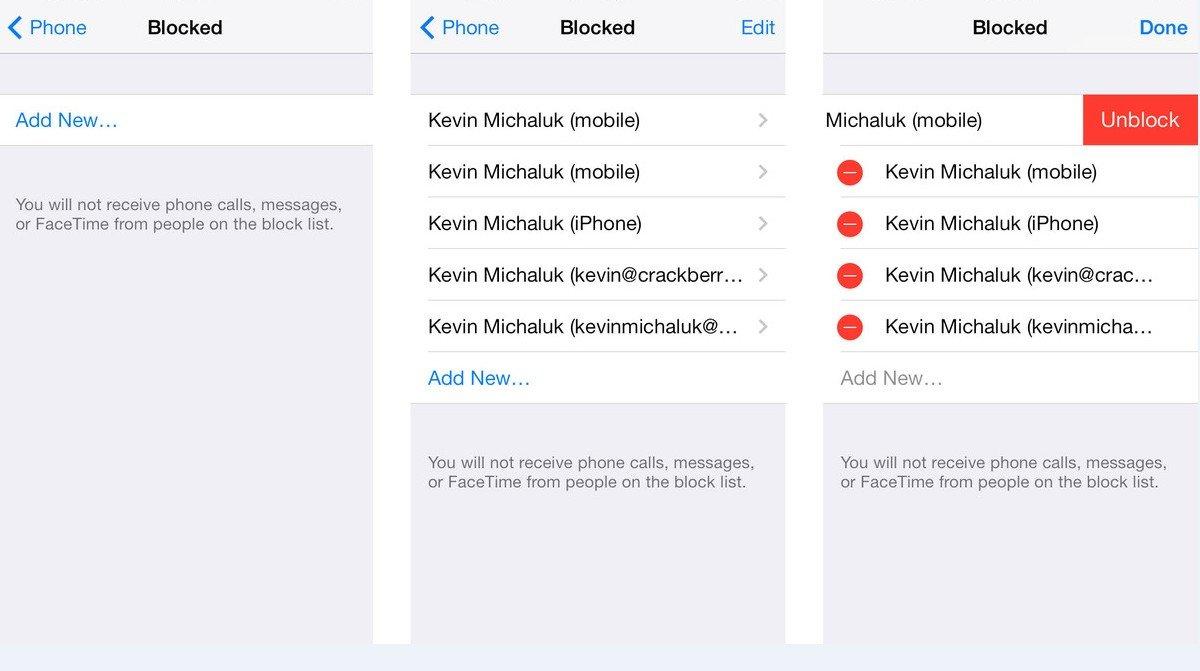
2. Arrêtez les messages de courrier indésirable et les textes en formant votre message à savoir comment identifier le texte de courrier indésirable
Chaque fois que vous recevez un spam, il n'est généralement pas enregistré dans vos contacts. Mais comment les arrêter sur iPhone? En fait, vous pouvez Filtrez les messages de spam en activant «Filtrer les expéditeurs inconnus»., qui est l’une des fonctions intégrées de l’iPhone.
- Étape 1: Accédez à Paramètres> Messages et activez l'option Filtrer les expéditeurs inconnus.
- Étape 2: Allez dans l'application Message, appuyez sur «Expéditeurs inconnus», voici les messages que vous venez de filtrer manuellement.
- Étape 3: Cliquez sur les messages de spam pour voir les détails. Et il y a un lien Signaler un spam sous le message. Vous pouvez appuyer dessus pour signaler le spam.



3. iCloud ou d’autres applications de messagerie, considérées comme un filtre de courrier indésirable pour iPhone, reconnaissent très bien les spams que vous ne le pouvez.
Je dois d’abord mentionner que, si vous achetez uniPhone X / 8 ou la mise à niveau de votre iPhone vers iOS 11, vous serez étonné de sa capacité à vous désabonner des listes de diffusion, bien que cette fonctionnalité ne soit disponible que dans l’application de messagerie Outlook de Microsoft pour iPhone. Pour être plus précis, si vous recevez une Un courrier électronique faisant partie d’une liste de diffusion, vous recevrez une notification en haut de l’écran. Vous pouvez appuyer sur le lien "Se désabonner" et Mail vous enverra un courriel en votre nom pour vous désabonner de la liste de diffusion. Cette capacité de filtrage nous apporte beaucoup de commodité.
Un peu semblable à l'application de messagerie Outlook, iCloud est capable de détecter et de bloquer automatiquement le courrier indésirable avant qu'il n'atteigne votre boîte de réception. Vous pouvez également utiliser ces ci-dessous deux façons intelligentes de tromper les spammeurs en leur faisant croire que votre compte de messagerie n’est pas actif, ce qui peut en quelque sorte réduire les messages de spam ennuyeux.
Astuce 1: connectez-vous à votre email iCloud. Dans la barre latérale, vous pouvez voir une icône de paramètres appelée Afficher le menu Actions, cliquez dessus et sélectionnez Options. Puis décochez la case "Charger les images dans les messages HTML". Sauvegarde le.
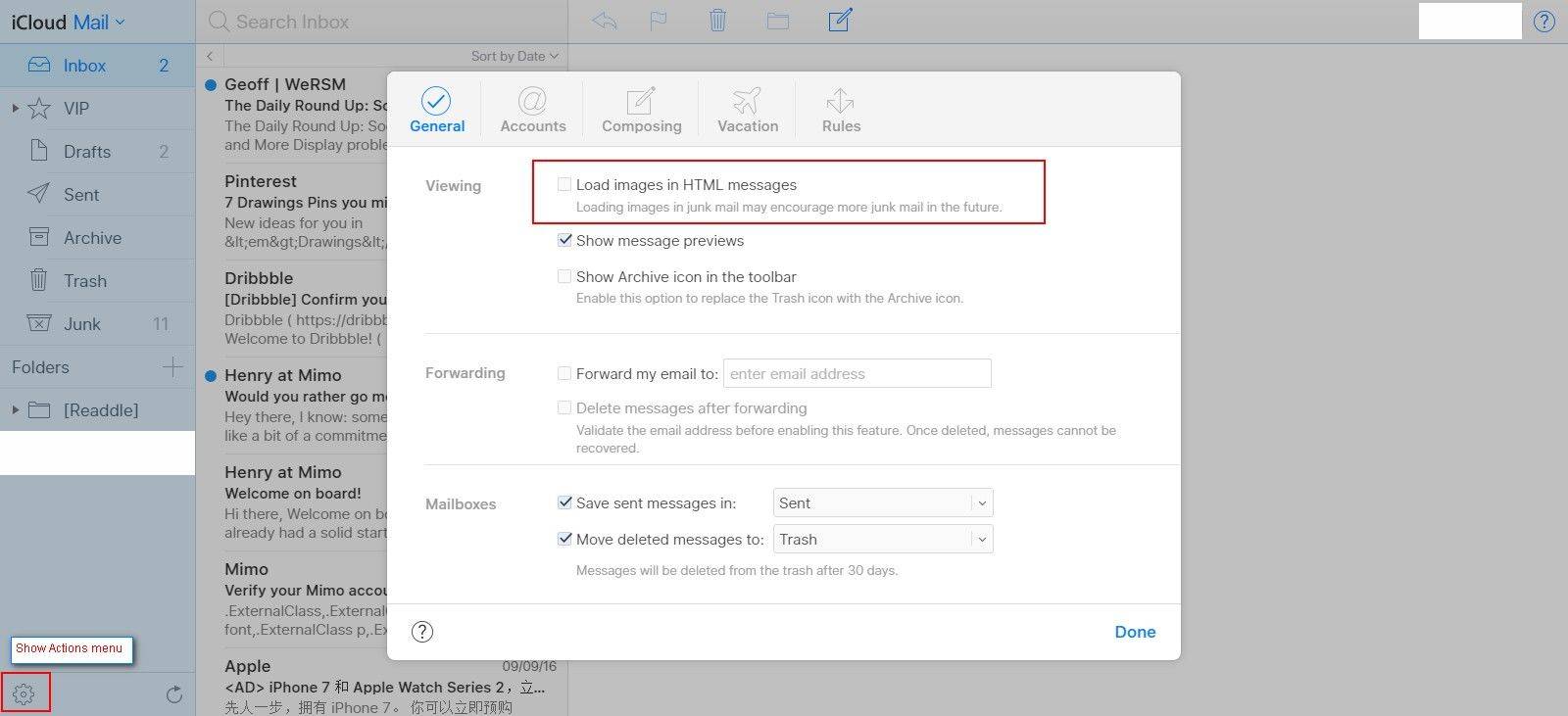
Trick 2: Si vous recevez un email qui ressemble à un spam, supprimez-le directement au lieu de l'ouvrir. Cela permettra également à votre iCloud d'apprendre à filtrer le courrier indésirable. De plus, vous pouvez configurer une boîte de réception distincte pour filtrer le courrier indésirable.
4. Filtrez les fichiers indésirables et les autres fichiers temporaires cumulés pour optimiser l'expérience utilisateur
Les spammeurs font tout ce qu'ils peuvent pour vous amener àcliquez sur ce lien joint au contenu du spam. C’est pourquoi le spam est agaçant, mais il peut aussi être dangereux. En mettant en pratique les astuces ci-dessus, vous pouvez presque être exempt de spam. Bien que de nombreux autres fichiers indésirables puissent perturber votre iPhone, il est vivement recommandé de les organiser à l'aide de Free Tenorshare iCareFone, qui vous permet également de nettoyer tous les fichiers indésirables, les fichiers temporaires et de vous offrir un environnement totalement dépourvu de publicités. Pourquoi ne pas essayer la version d’essai pour l’évaluer en premier et profiter ainsi des performances optimales de votre iPhone?